
Amazon Fire TV es una famosa marca de televisores que mejora la experiencia de visualización en todo el mundo. Sin embargo, a veces tiene problemas de rendimiento y el más molesto es que Fire TV es lento. Muchas personas han sido atrapadas por el problema y plantean la pregunta: ¿Por qué mi Fire TV es tan lento??
¿Por qué el Firestick funciona lento? ¿Cómo acelerar el Firestick? Este post ofrece respuestas detalladas. Comienza a leer.
Índice de Contenidos
¿Qué causa que Fire TV funcione lentamente?
Un Fire TV funciona lentamente cuando se sobrecalienta o tiene poco espacio de almacenamiento, software desactualizado, una gran acumulación de archivos de caché, problemas de hardware o demasiadas aplicaciones ejecutándose en segundo plano. Además, un problema de red lento o inestable también causa que el Fire TV funcione lentamente.
Para descubrir al culpable detrás de los problemas de rendimiento de tu Fire TV, puedes probar las siguientes soluciones.
Corrección 1. Enfría el Fire TV.
Un dispositivo electrónico genera calor cuando está en uso, y Fire TV o Firestick no son la excepción. Por lo tanto, es normal que tu Fire TV o Firestick se caliente después de un largo tiempo de uso.
Sin embargo, cuando el dispositivo se calienta demasiado o se sobrecalienta, habrá una serie de problemas de rendimiento, como Firestick funcionando lentamente o congelándose. Esto se debe a que el dispositivo automáticamente reduce su rendimiento para disminuir la generación de calor en caso de daño del hardware.
Entonces, cuando tu Fire TV o Firestick se vuelva lento, verifica si tu dispositivo se calienta demasiado. Si su temperatura es demasiado alta, intenta enfriarlo ahora mismo. Por ejemplo, puedes apagarlo y desenchufarlo del enchufe de corriente durante varios minutos o incluso horas hasta que su temperatura vuelva a la normalidad, y lo más importante, asegúrate de que el dispositivo esté colocado en un lugar con buena ventilación.
Si quieres aprender más sobre el sobrecalentamiento de dispositivos, puedes consultar Sobrecalentamiento de Roku: Cómo enfriar Roku rápidamente.
Corrección 2. Reiniciar Fire TV
Demasiadas aplicaciones ejecutándose en segundo plano en Fire TV o Firestick también pueden ralentizar el dispositivo. ¿Por qué? Estas aplicaciones consumen muchos recursos del sistema, lo que provoca recursos limitados del sistema y congestión de la red. Además, las aplicaciones pueden entrar en conflicto entre sí cuando se ejecutan simultáneamente, lo que provoca que estas aplicaciones se bloqueen.
En este caso, reinicia tu Fire TV o Firestick, lo que puede cerrar todas las aplicaciones que se ejecutan en segundo plano de una vez y eliminar fallas temporales que también pueden causar problemas de rendimiento.
Para hacerlo, sostén el Hogar botón para 5-10 segundos. hasta que veas un menú en la pantalla de tu televisor. Desde allí, elige la opción Reiniciar o Reiniciar Fire TV. Alternativamente, puedes realizar los siguientes pasos:
Passo 1. Elige el Configuraciones opción del menú de inicio.
Passo 2. Elige el Dispositivo o Mi Fire TV opción del menú de Configuración.
Passo 3. Find the Restart o Reinicia Fire TV opción y elígela.

Passo 4. Espere a que el dispositivo se reinicie.
Corrección 3. Prueba una red diferente.
Firestick requiere una conexión de red estable y de alta velocidad para funcionar bien. En otras palabras, una conexión de red lenta o inestable puede llevar al dispositivo a un dilema. Para cambiar esto, puedes probar una red Wi-Fi diferente en los siguientes pasos:
Passo 1. Ve a la pantalla de inicio presionando el Hogar botón en tu control remoto.
Passo 2. Ir a Configuraciones > Red > Wi-Fi.
Passo 3. Elige la red que está utilizando tu dispositivo y elige la Olvida esta red opción.
Passo 4. Elegir Unirse a Otra Red opción, elija una red robusta a la que conectarse e ingrese la contraseña si es necesario.

Passo 5. Clic en el Conectar botón para cambiar a la red seleccionada.
Corrección 4. Limpiar la caché de la aplicación.
Las aplicaciones pueden generar archivos de caché y, cuando los archivos de caché se acumulan, el sistema tardará más en acceder a los datos que necesita. En resumen, una gran acumulación de archivos de caché puede llevar a un Fire TV lento. Por lo tanto, cuando tu Fire TV o Firestick funciona lentamente, limpiar caché en el Fire TV para Firestick:
Passo 1. Elige el Configuraciones opción en la pantalla de inicio.
Passo 2. Elige el Aplicaciones desde el menú de Ajustes.
Passo 3. Elige el Gestionar Aplicaciones Instaladas opción.
Passo 4. Elige la aplicación de la lista de aplicaciones.
Passo 5. Elige el Borrar caché opción.
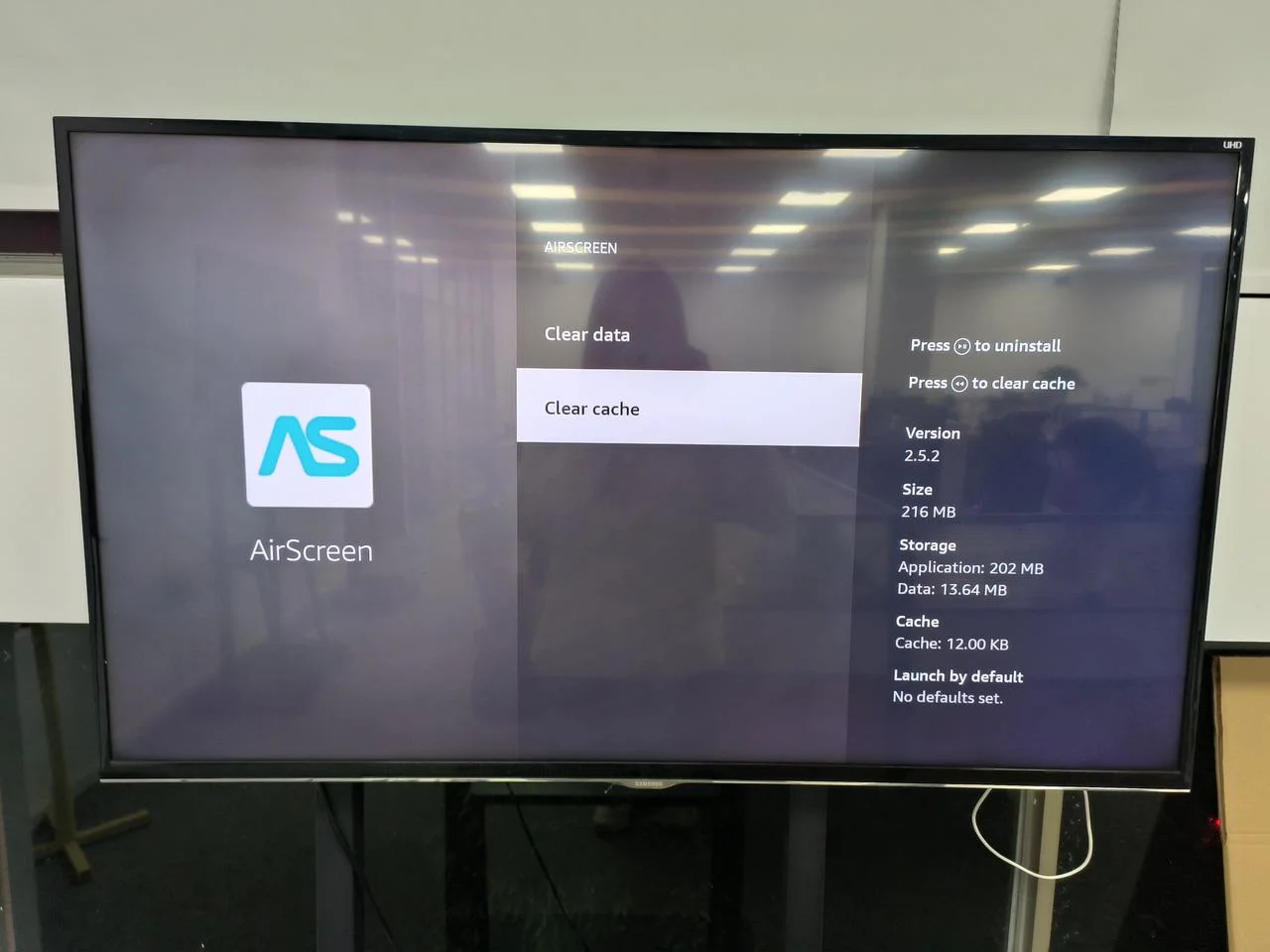
Corrección 5. Libere espacio de almacenamiento.
A almacenamiento completo de Fire TV también ralentiza el dispositivo porque las múltiples tareas con las que el dispositivo debe lidiar se vuelven laboriosas en este caso, y aún peor, el bajo espacio de almacenamiento puede impedir que el dispositivo instale nuevas actualizaciones de software, las cuales pueden corregir errores y mejorar el rendimiento.
Fire TV te permite comprobar el espacio restante: navega a Configuraciones > Mi Fire TV > Acerca de > Almacenamiento.

Si tu dispositivo tiene poco espacio de almacenamiento, libera espacio ahora mismo. Desinstalar aplicaciones no deseadas podría ser una solución efectiva aquí.
Passo 1. Ir a Configuraciones > Aplicaciones > Gestionar Aplicaciones Instaladas.
Passo 2. Elige la aplicación que quieres eliminar y elige la Desinstalar opción.
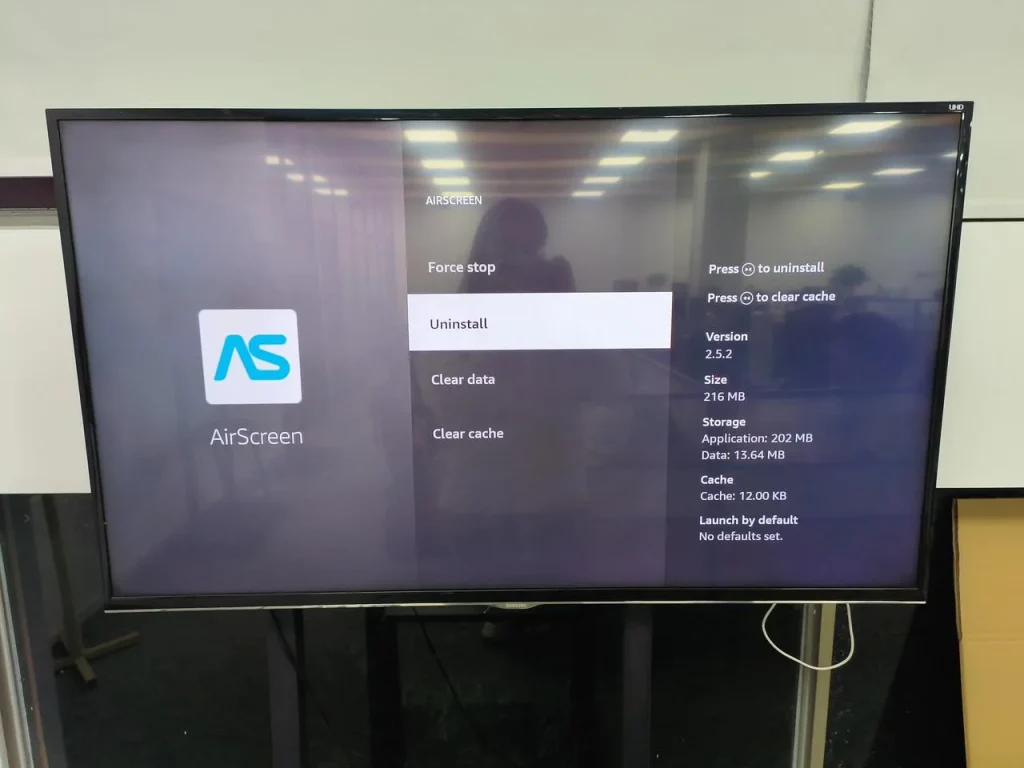
Corrección 6. Actualizar el Software
El software antiguo tiene varios errores que afectan el rendimiento del dispositivo. Por lo tanto, reemplace el software antiguo por uno nuevo en los siguientes pasos:
Passo 1. Ir a Configuraciones > Mi Fire TV > Acerca de > Verificar Actualizaciones.
Passo 2. Si se encuentra alguna actualización, descárguela e instálela.
Corrección 7. Restaurar Configuración de Fábrica en Fire TV
Si las soluciones mencionadas anteriormente no logran acelerar tu Firestick lento, intenta restablecer de fábrica el dispositivo. Ten en cuenta que esto devuelve el dispositivo a su estado de fábrica.
To reset the device, go to Configuraciones > Mi Fire TV > Restablecer a Configuración de Fábrica. Luego, seleccione la Reiniciar opción para confirmar cuando aparece un aviso.
Conclusión
Una Fire TV lenta puede ser molesta. Pero no te preocupes, se han compartido contigo 7 soluciones para acelerar el Firestick. Si encuentras útil esta información, por favor compártela con otros.
¿Por qué mi Fire TV es tan lento? Preguntas frecuentes
P: ¿Cómo puedo acelerar mi Fire TV?
- Enfría el televisor si se calienta demasiado;
- Reinicia el televisor;
- Usa una red diferente;
- Limpiar la caché de la aplicación;
- Libera espacio de almacenamiento;
- Actualizar la TV;
- Restablecer de fábrica el TV.
P: ¿Por qué mi Fire TV funciona tan lento?
Hay varias razones para la lentitud del Fire TV y las más comunes son el bajo espacio de almacenamiento, el software desactualizado, una gran acumulación de archivos de caché, problemas de hardware, demasiadas aplicaciones ejecutándose en segundo plano, conexión a la red débil y lenta, y sobrecalentamiento.








